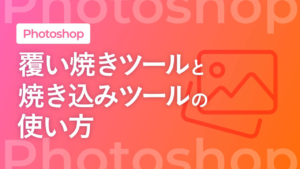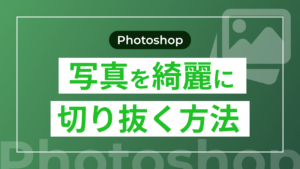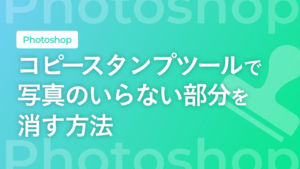今回は、2枚の写真を重ねる方法をご紹介します。
ライトリークをつけたい写真と、光の素材を用意します。
今回はこちらの2枚でやってみたいと思います。

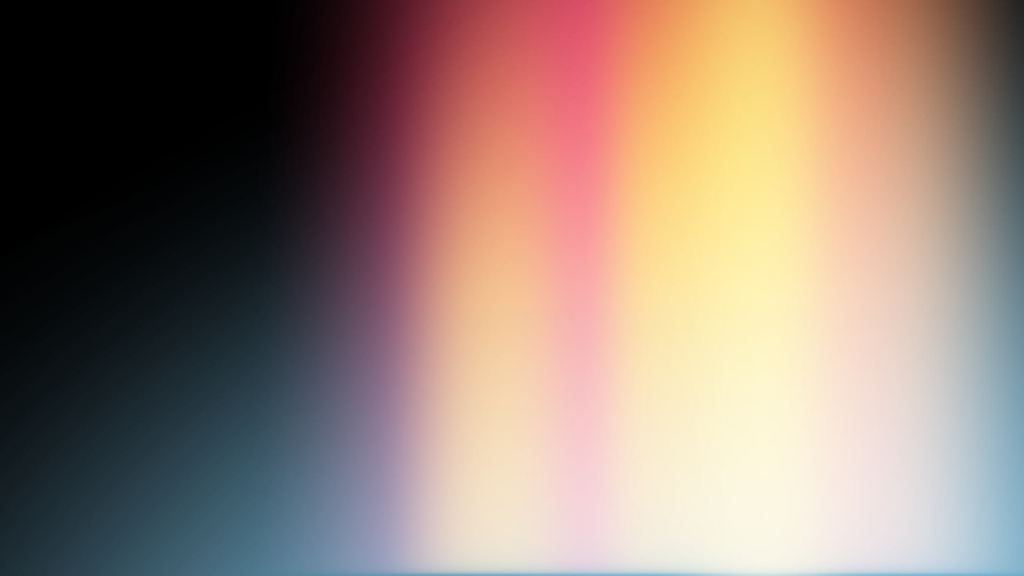
こちらの素材は「写真AC(https://www.photo-ac.com/)」と「イラストAC(https://www.ac-illust.com/)」というフリー素材サイトからダウンロードしました。
ダウンロード回数に制限のある無料会員と、検索&ダウンロードし放題の有料会員がありますので、ご自身に合ったプランで利用してみてください。
ライトリークをつけたい写真をPhotoshopで開きます。
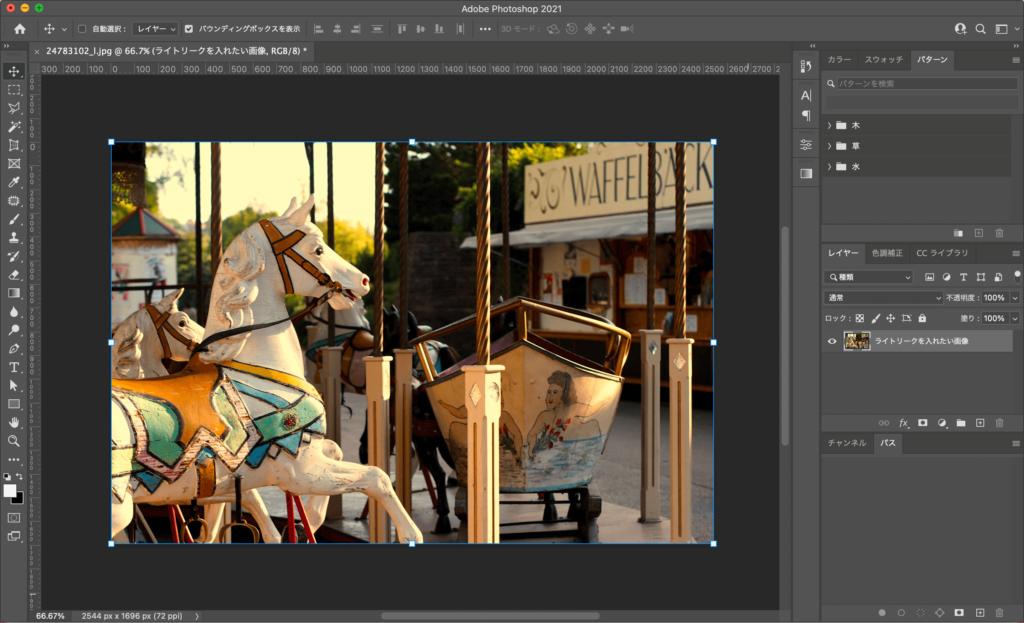
光の写真もPhotoshopに取り込み、写真に重ねて配置します。
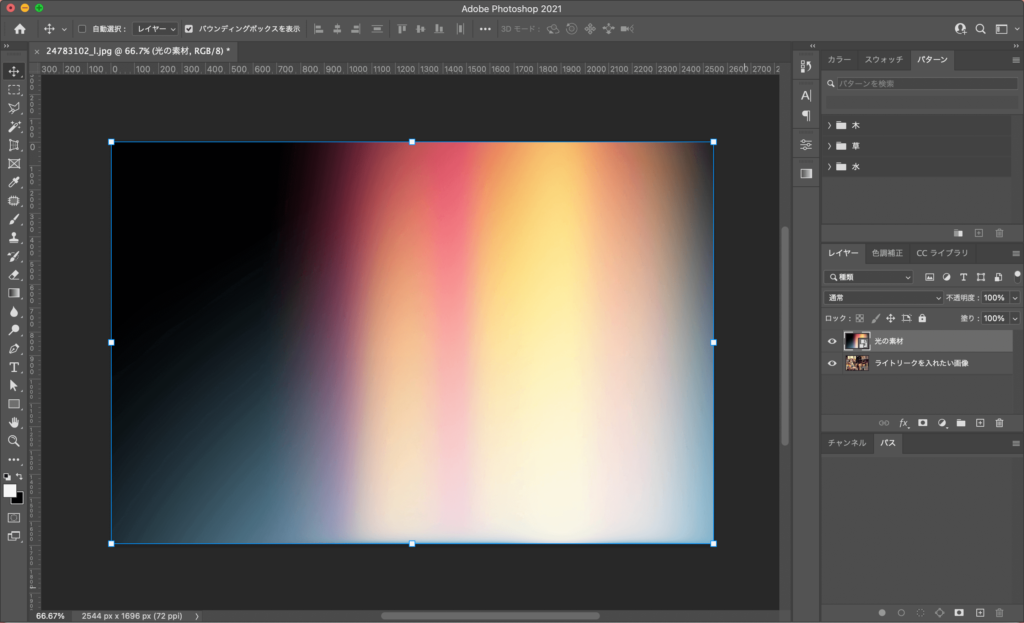
レイヤーパネルの描画モードを「通常」から「スクリーン」に変更します。
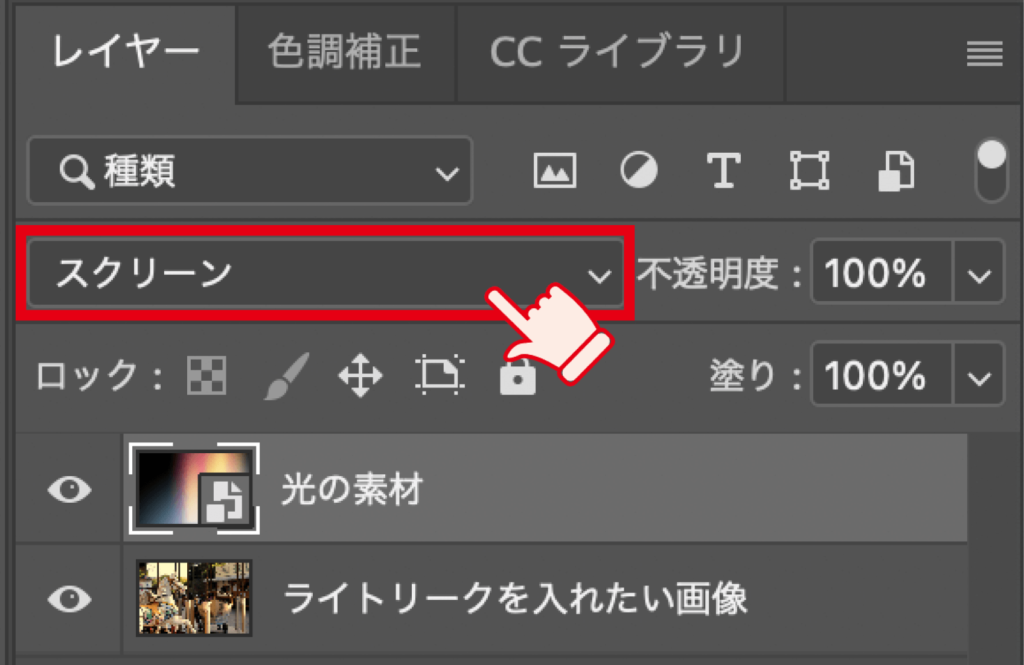
スクリーンに変更すると、黒色が透過され、白色はそのまま残り、その他の色は少し明るく変わります。
すると、このように光が写真に載ります。
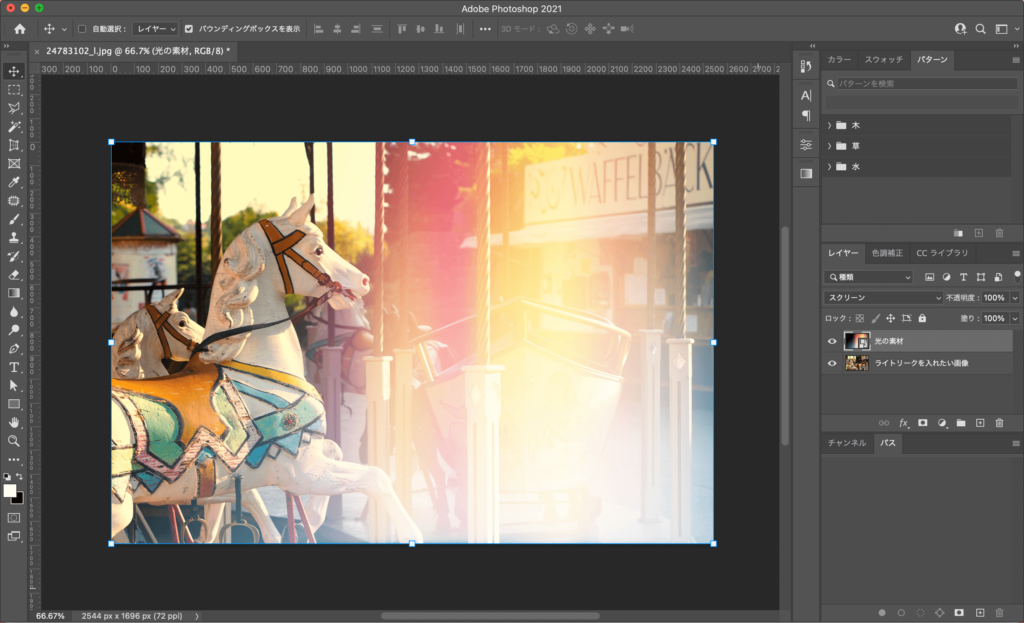
少し光が強いので調整しましょう。
レイヤーの不透明度を調整して好みの光加減にしていきます。
今回は60%にしてみました。
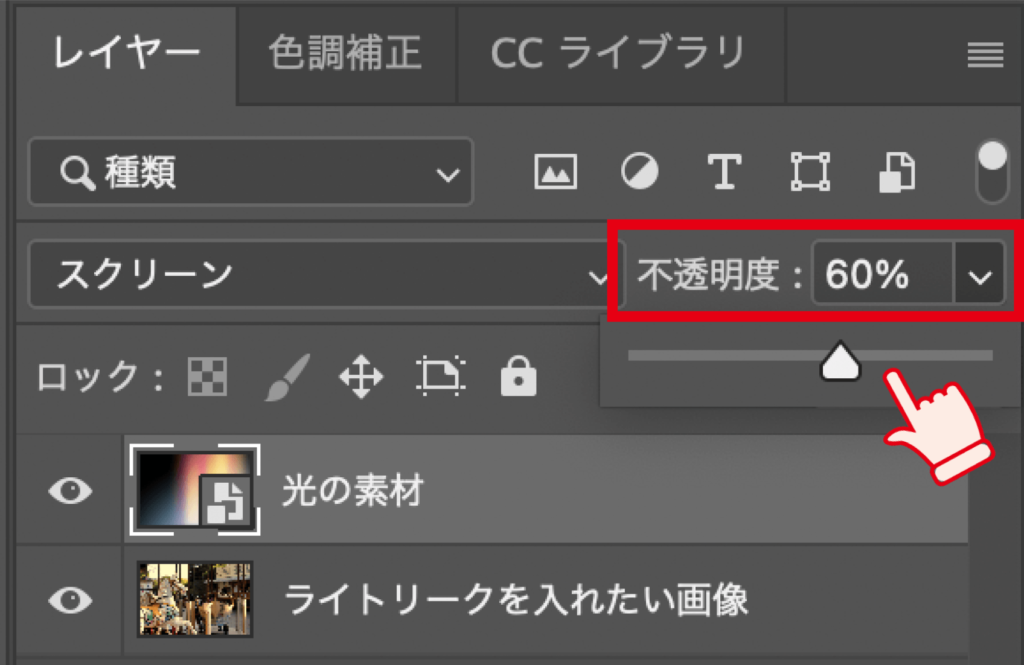
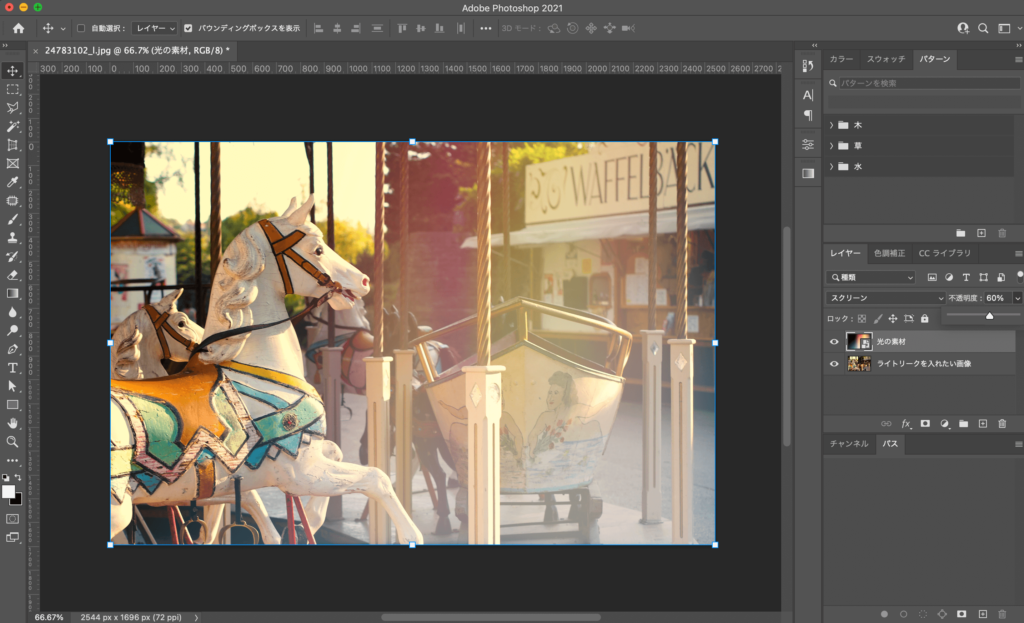
少し光が和らぎ、レトロな雰囲気の写真になりました。
まとめ
一見難しそうなライトリークですが、光の素材を用意することでとても簡単に作ることができます。
素材によって全く違う雰囲気にすることができるので、色々試してみてください!